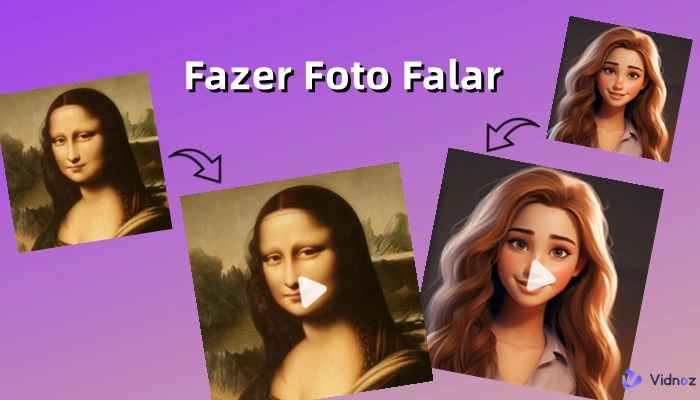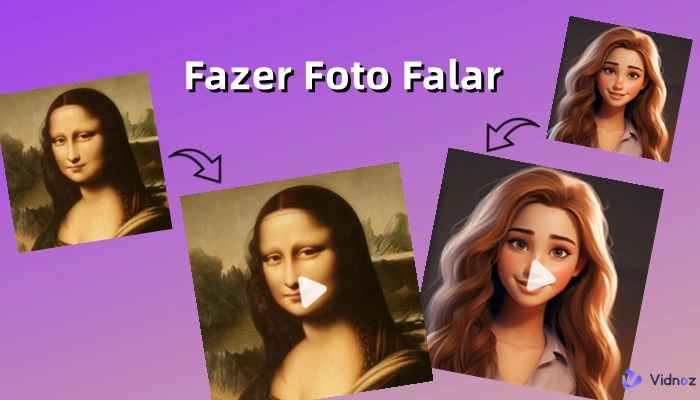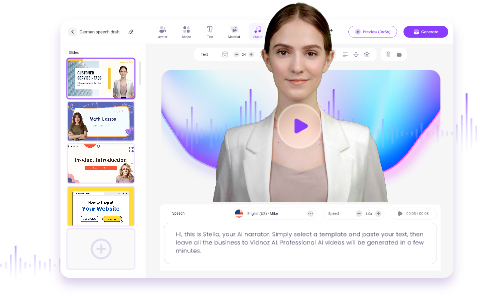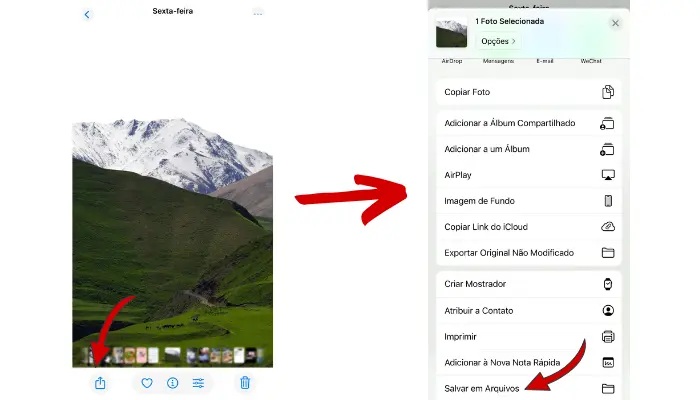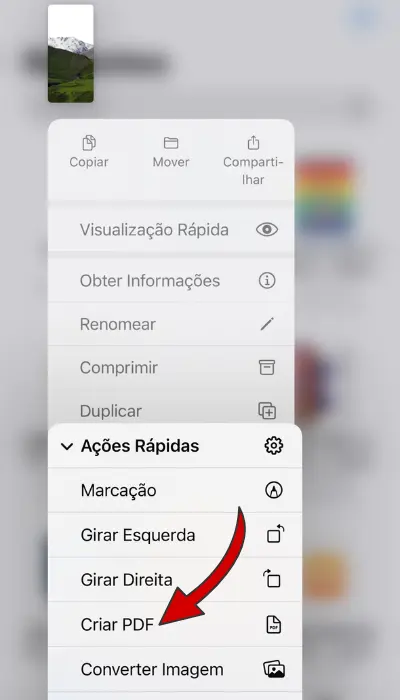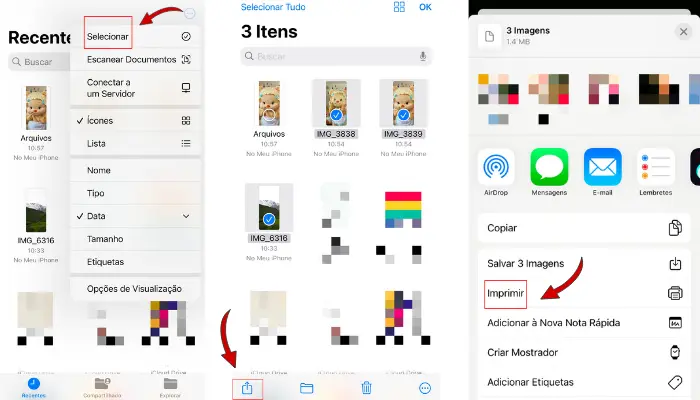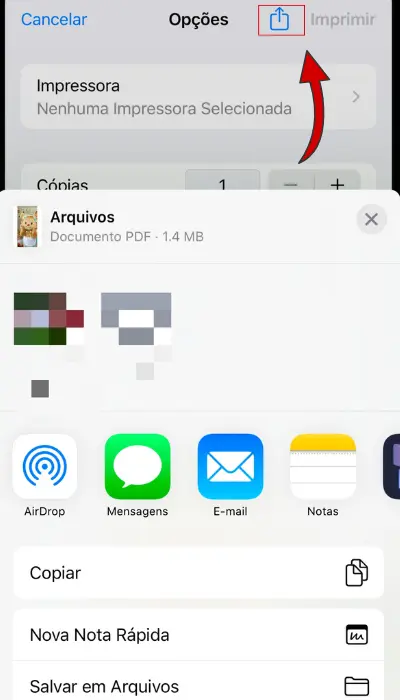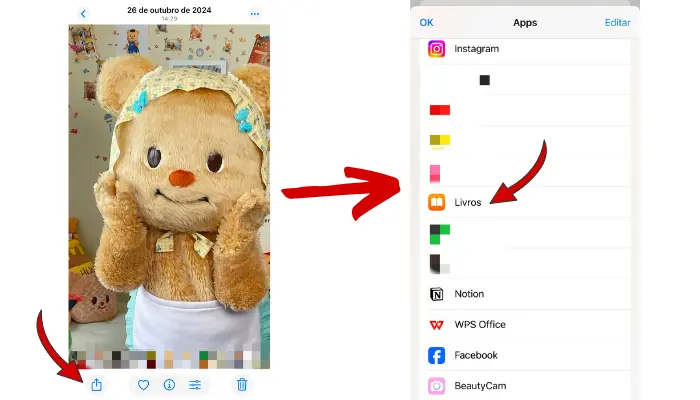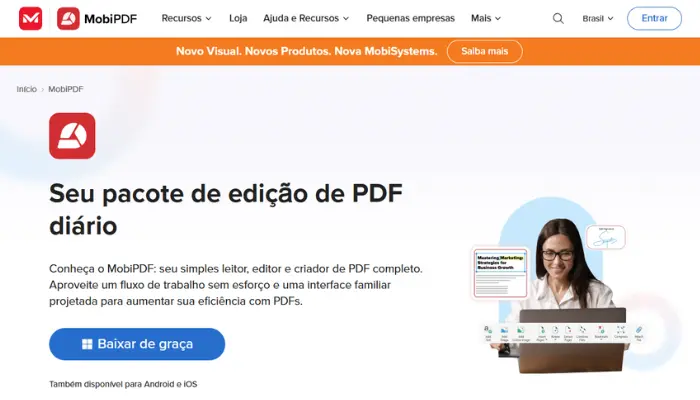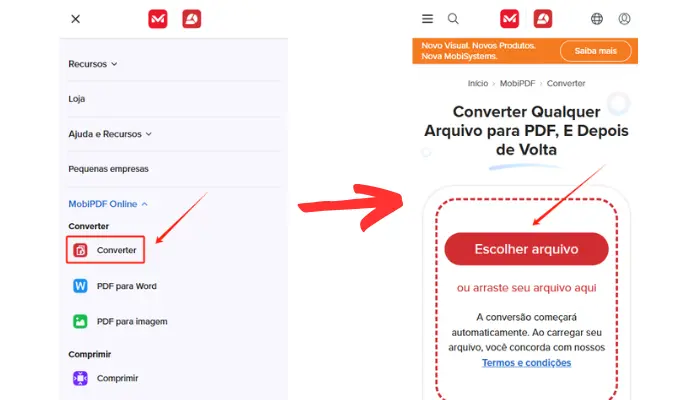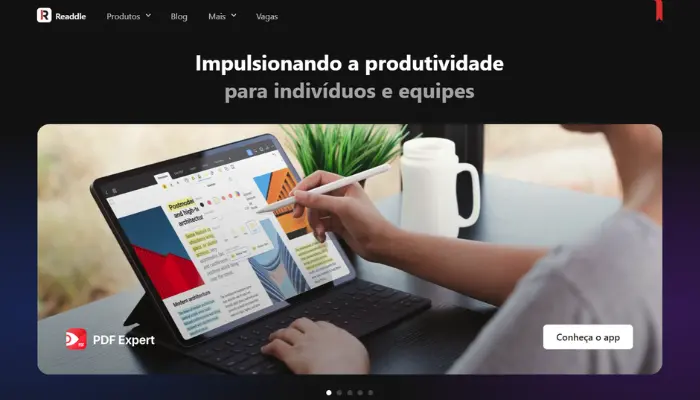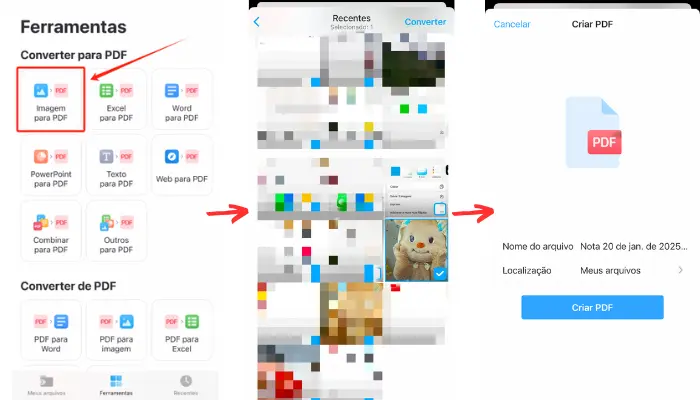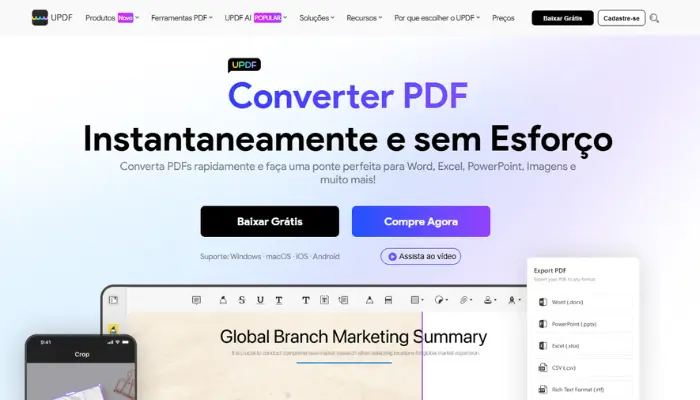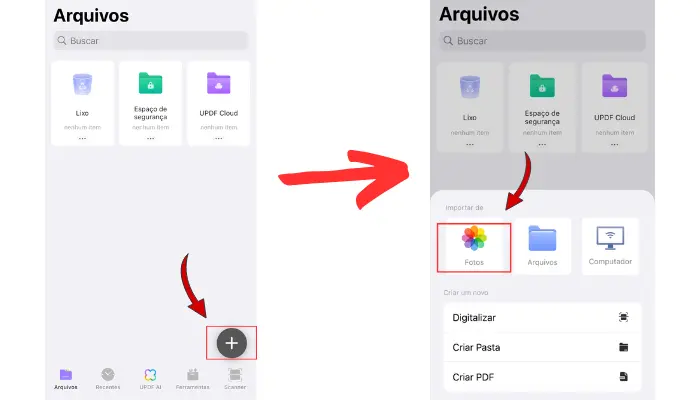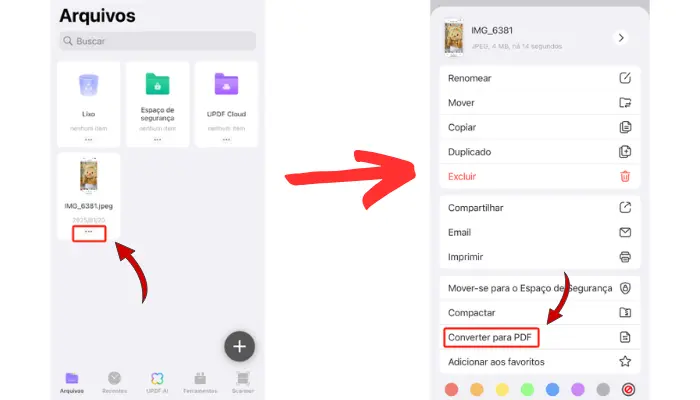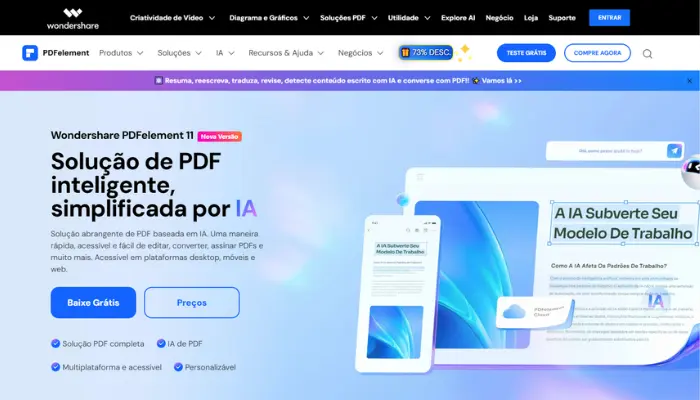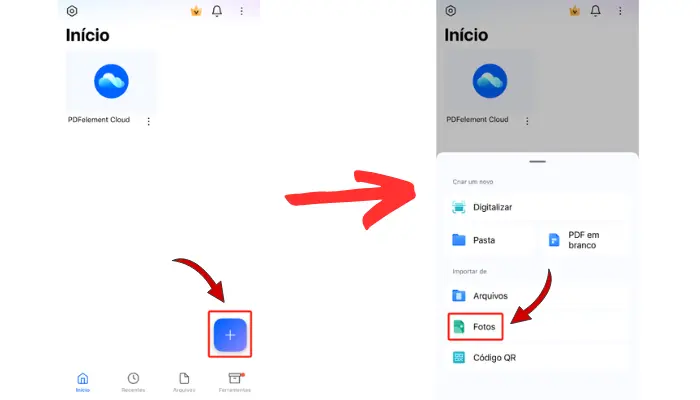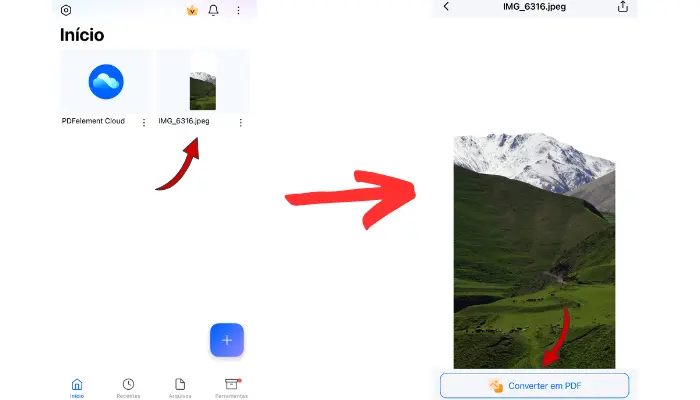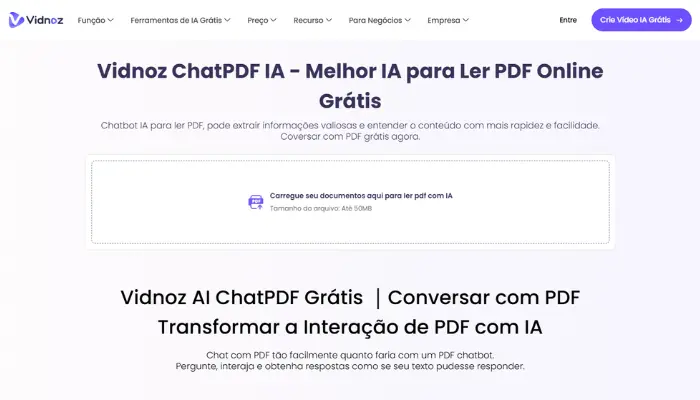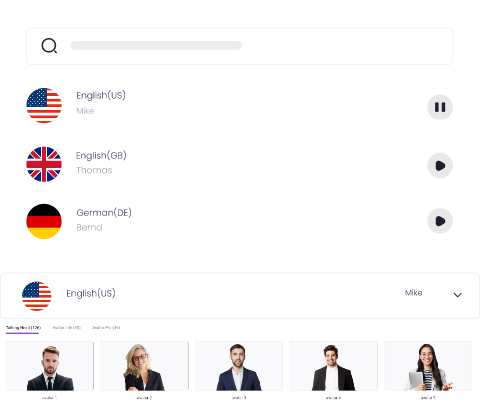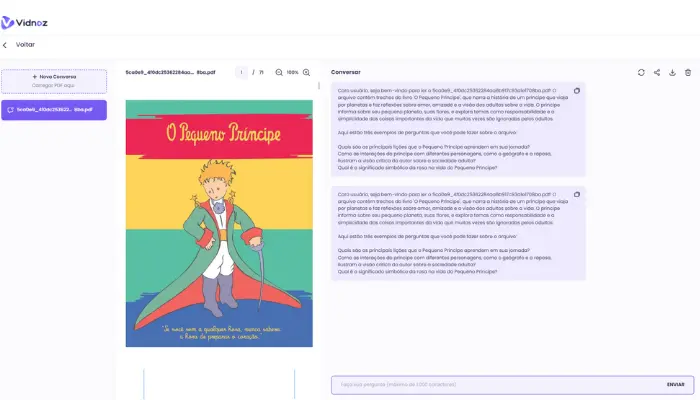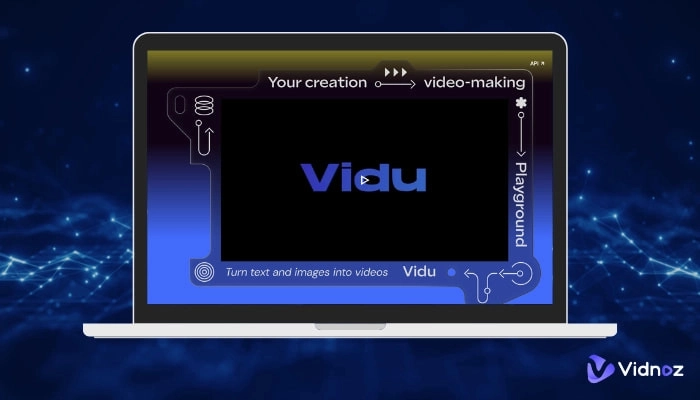Você costuma se deparar com esta situação: precisa enviar fotos do seu iPhone para outras pessoas, mas tem medo do incômodo de ter muitas fotos? Ou deseja enviar uma captura de tela importante, mas deseja que pareça mais profissional? Então, como transformar foto em PDF no iPhone? Não se preocupe, você pode converter imagens em PDF facilmente usando 3 maneiras! Além disso, não há necessidade de baixar nenhum APP adicional, isso pode ser feito em apenas alguns passos simples! Se você quiser fazer mais operações, também preparei 4 ferramentas profissionais de PDF para você!

- Nesta página
-
Por que Você Precisa Converter Fotos em PDF no iPhone?
-
Como Transformar Foto em PDF no iPhone com Fotos
-
Como Transformar Foto em PDF no iPhone com Arquivos
-
Como Transformar Foto em PDF no iPhone com Livros
-
Como Transformar Foto em PDF no iPhone com 4 Editores de PDF
MobiPDF - Leitor de PDF para Converter Foto em PDF no iPhone Facilmente
Readdle - Melhor Aplicativo para Transformar Foto em PDF no iPhone, iPad e Mac
UPDF - Ferramenta Profissional para Transformar uma Foto em PDF no iPhone
PDFelement - Editor de PDF para Transformar Foto em Arquivo PDF no iPhone
-
[Bônus] IA para Resumir e Conversar com PDF com Vidnoz Online e Grátis
Como Conversar com Vidnoz AI ChatPDF Grátis Passo a Passo?
-
Perguntas Frequentes sobre Como Transformar Foto em PDF no iPhone
Por que Você Precisa Converter Fotos em PDF no iPhone?
Antes de compartilharmos como transformar foto em PDF no iPhone, vamos primeiro entender por que às vezes precisamos salvar fotos como PDF.
- Fácil de compartilhar e armazenar: Às vezes, fotos muito grandes não podem ser enviadas diretamente para outras pessoas, mas o PDF pode fazer isso porque o PDF é um formato universal que não é restrito por dispositivos.
- Altamente legível: Não há necessidade de enviar fotos uma por uma para outras pessoas, o que é problemático. Basta combinar várias fotos em um PDF para manter tudo mais organizado.
- Alta confidencialidade: Se informações como fotos de identidade estiverem no PDF, o formato PDF poderá ser criptografado ou ter permissões adicionadas para impedir que o arquivo seja modificado sem autorização.
A seguir, vamos ver como converter foto em PDF no iPhone com as 7 maneiras simples e enviá-las aos seus amigos!
Como Transformar Foto em PDF no iPhone com Fotos
Como transformar uma foto em PDF no iPhone 16? Os dispositivos iOS 18 permitem que todos os usuários convertam fotos do iPhone para o formato PDF e as enviem. O primeiro método é usar o aplicativo Fotos no seu iPhone para converter. Vamos ver como salvar imagem em PDF no iPhone:
Passo 1. Abra o aplicativo Fotos no seu iPhone.
Passo 2. Clique no ícone de compartilhamento no canto inferior esquerdo e selecione Salvar em Arquivos.
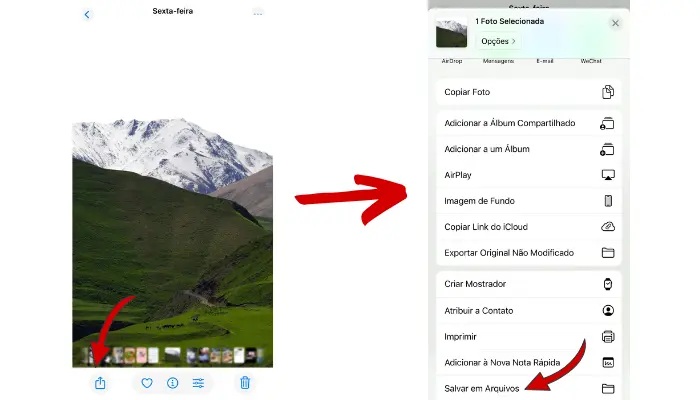
Passo 3. Depois de salvar em Arquivos, abra o aplicativo Arquivos e encontre a imagem salva.
Passo 4. Pressione e segure a imagem, toque em Ações Rápidas e selecione Criar PDF. Seu novo PDF será criado automaticamente na pasta Arquivos do aplicativo.
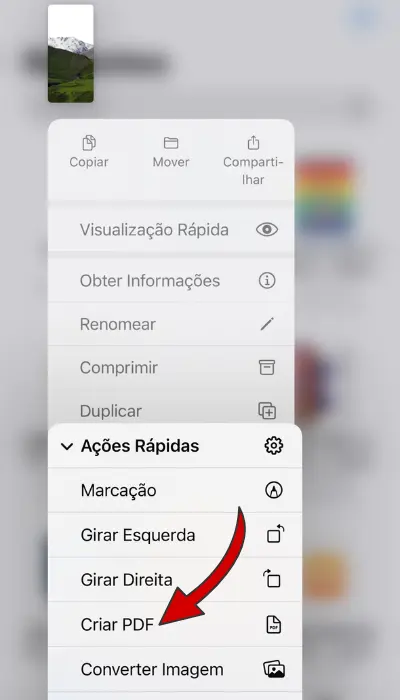
Como Transformar Foto em PDF no iPhone com Arquivos
Como fazer uma foto virar pdf no iPhone? Use o aplicativo Arquivos no seu iPhone para converter várias fotos em PDF ao mesmo tempo. Vamos ver como transformar imagens em PDF no iPhone:
Passo 1. Abra o aplicativo Arquivos.
Passo 2. Clique no ícone no canto superior direito e depois clique em Selecionar. Selecione várias imagens que você deseja converter para PDF.
Passo 3. Depois de fazer sua seleção, clique no ícone de compartilhamento no canto inferior esquerdo. Clique em Imprimir.
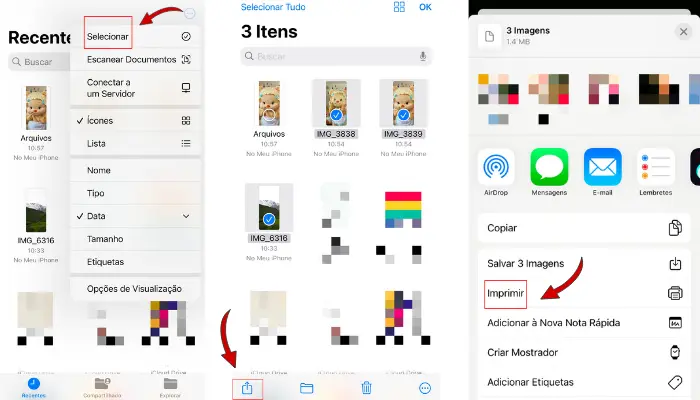
Passo 4. Em seguida, use dois dedos para pinçar a imagem e reduzi-la, e a foto será automaticamente convertida em um arquivo PDF.
Passo 5. Clique no ícone de compartilhamento no canto superior direito para salvar ou compartilhar com outras pessoas.
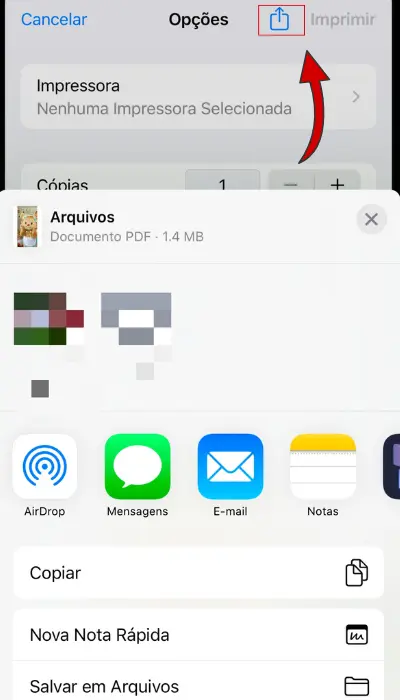
Como Transformar Foto em PDF no iPhone com Livros
Muitos usuários do iPhone podem não conhecer esta solução sobre como transformar foto em arquivo PDF no iPhone, no entanto, esta é, sem dúvida, uma ótima maneira de converter fotos em PDF no iPhone 16. Vamos ver como salvar foto em PDF no iPhone:
Passo 1. Abra o aplicativo Arquivos e selecione a imagem que deseja converter em PDF
Passo 2. Clique no ícone de compartilhamento no canto inferior esquerdo. Selecione Livros. Esta ação converte automaticamente o arquivo de imagem em um documento no formato PDF.
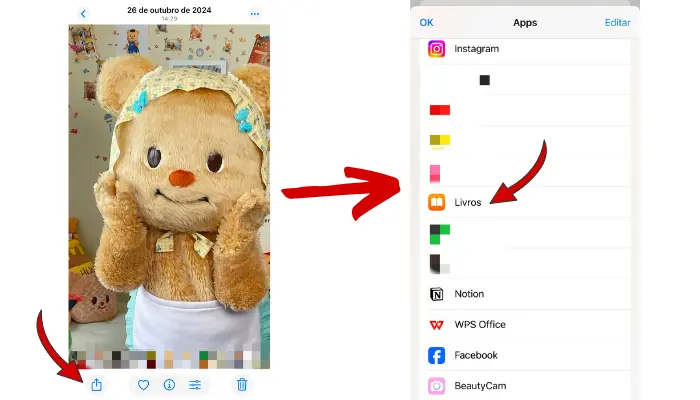
Além disso, se você quiser saber como transformar foto em PDF no iphone pelo Notas, basta selecionar Notas ao compartilhar, e o processo salvará automaticamente a foto como um PDF.
Leia Também: IA que Analisa PDF: 8 Melhores Analisadores de PDF para Simplificar Tarefas >>
Como Transformar Foto em PDF no iPhone com 4 Editores de PDF
Agora, você sabe como converter foto em PDF no iPhone? Embora você possa converter fotos em PDF usando o aplicativo integrado no seu iPhone, é um pouco trabalhoso, certo? Se você quiser economizar tempo e aproveitar a mesma alta qualidade, você também pode usar soluções de terceiros. Aqui, apresentarei os 4 melhores editores de PDF para atender às suas diferentes necessidades!
MobiPDF - Leitor de PDF para Converter Foto em PDF no iPhone Facilmente
MobiPDF é um conversor de imagem para PDF gratuito, confiável e fácil de usar. Combine PDFs e imagens em um documento coeso e economize espaço com apenas alguns cliques. Ele fornece uma ampla gama de ferramentas de PDF para ajudar você a concluir qualquer tarefa e melhorar sua eficiência no trabalho.
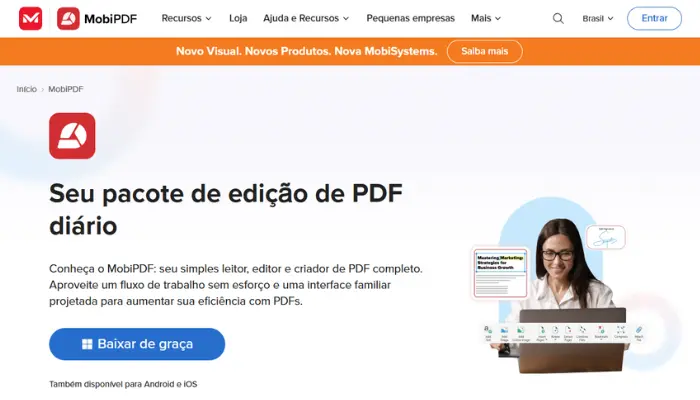
Como transformar foto em PDF no celular com MobiPDF?
Passo 1. Abra o MobiPDF no seu celular ou online.
Passo 2. Selecione Converter e depois carregue foto para converter.
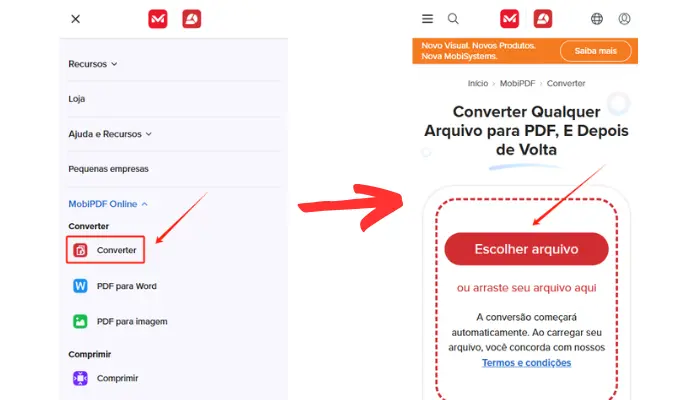
Passo 3. Aguarde alguns segundos para que o arquivo PDF seja baixado.
Leia Também: 3 Tipos de Leitor de PDF Grátis IA para Ler PDF em Voz Alta Online >>
Readdle - Melhor Aplicativo para Transformar Foto em PDF no iPhone, iPad e Mac
Como converter foto em PDF no iPhone com Readdle? Explore um ecossistema dos melhores aplicativos da categoria com a Readdle. A Readdle tem um produto chamado PDF Expert, que é um editor de PDF para iPhone, iPad e Mac. O PDF Expert fornece todas as funções relacionadas ao PDF.
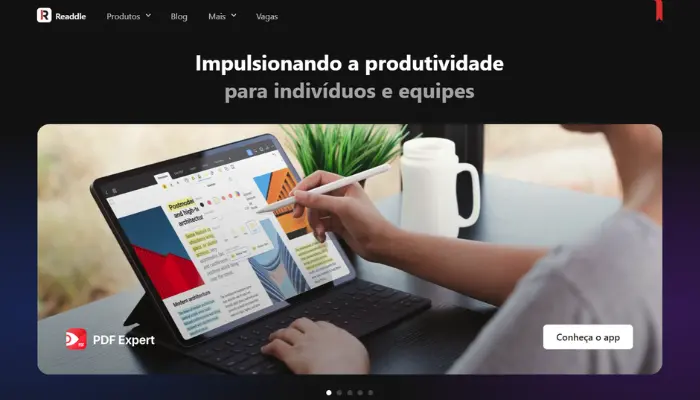
Como transformar foto em PDF no iPhone grátis com Readdle?
Passo 1. Baixe o PDF Expert no seu dispositivo.
Passo 2. Abra o PDF Expert e clique em Imagem para PDF.
Passo 3. Selecione uma foto que você deseja converter e clique em Criar PDF.
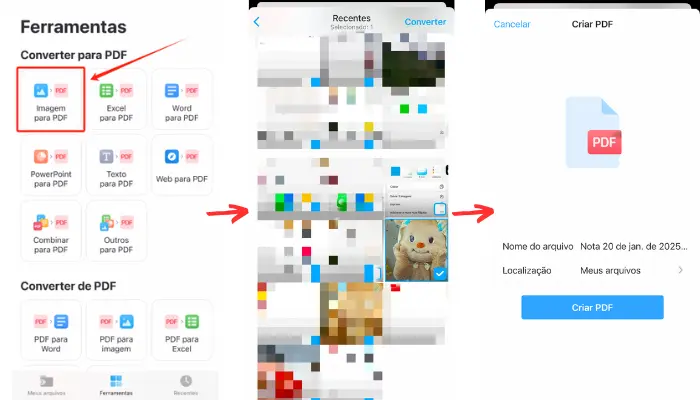
UPDF - Ferramenta Profissional para Transformar uma Foto em PDF no iPhone
O UPDF, um editor de PDF IA, possui ferramentas poderosas de conversão de PDF que podem converter PDF facilmente para vários formatos, melhorando assim a eficiência do trabalho. Claro, também é possível converter imagens para PDF. É um aplicativo para transformar foto em PDF no iPhone grátis.
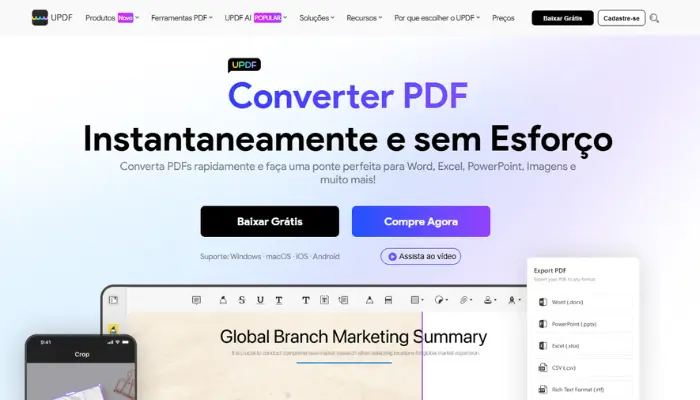
Como converter uma imagem em PDF em um iPhone com UPDF?
Passo 1. Abra o UPDF no seu celular.
Passo 2. Clique no sinal de mais no canto inferior direito para carregar uma imagem.
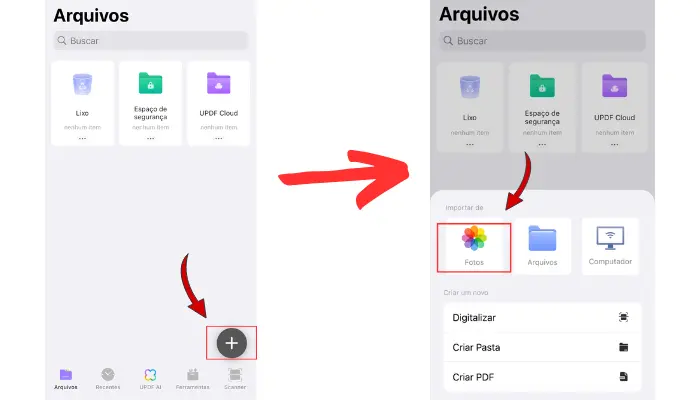
Passo 3. Clique na imagem enviada.
Passo 4. Selecione Converter para PDF. Aguarde alguns segundos e estará pronto.
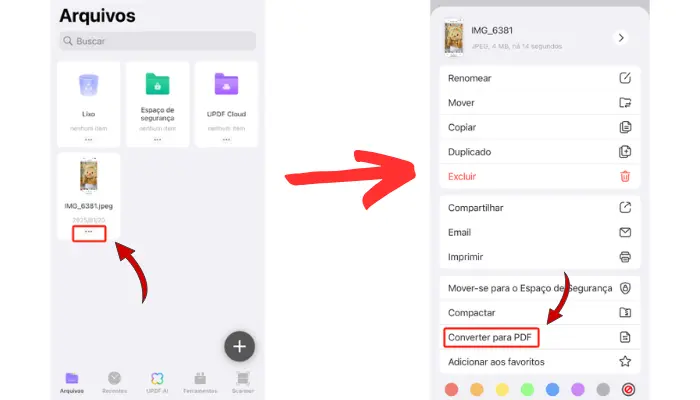
PDFelement - Editor de PDF para Transformar Foto em Arquivo PDF no iPhone
PDFelement é um aplicativo para transformar fotos e PDF no iPhone, convertendo facilmente arquivos de e para PDF. Além disso, você pode converter PDF para Microsoft, Office, texto, imagem, página da web e outros formatos, e criar PDF facilmente a partir de arquivos.
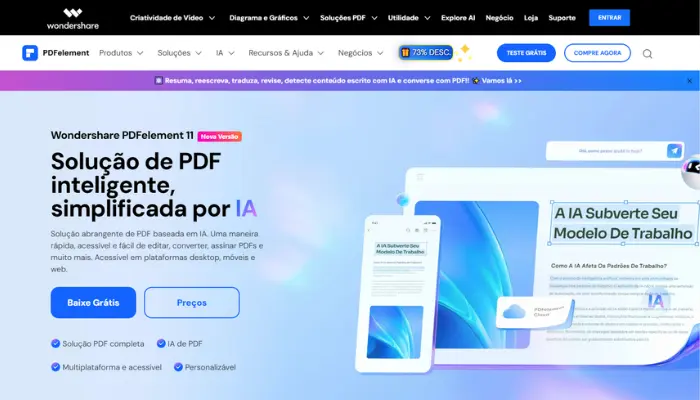
Como tirar foto e transformar em PDF no iPhone com PDFelement?
Passo 1. Abra o PDFelement no seu celular.
Passo 2. Clique no sinal de mais no canto inferior direito e selecione Fotos para carregar imagem.
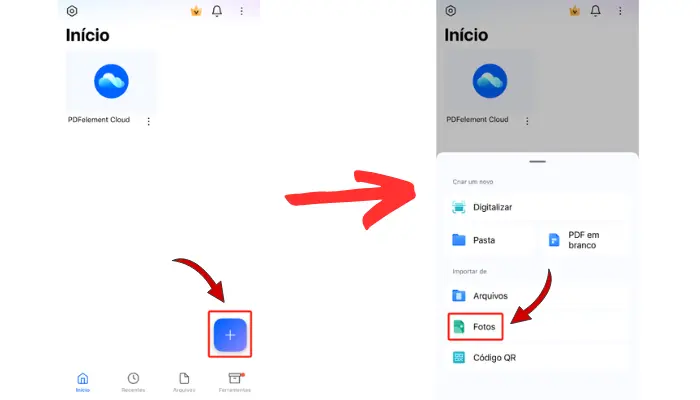
Passo 3. Clique na imagem carregada e depois clique em Converter para PDF.
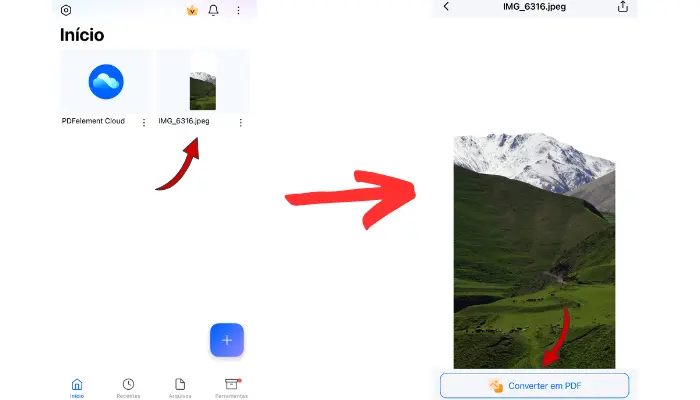
Passo 4. Aguarde alguns segundos e você poderá baixar o PDF.
[Bônus] IA para Resumir e Conversar com PDF com Vidnoz Online e Grátis
Você ainda está preocupado em perder muito tempo lendo grandes documentos PDF? Se seu arquivo PDF for muito grande e contiver muito conteúdo, você pode usar Vidnoz AI ChatPDF. Você pode extrair informações valiosas e entender o conteúdo de forma mais rápida e fácil.
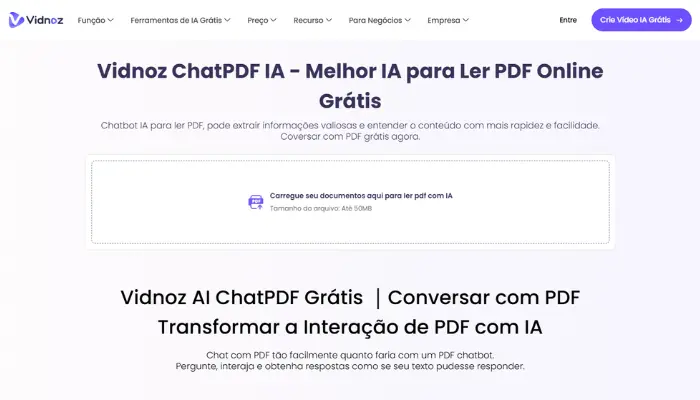
Características Principais
- PDF de resumo da IA: Converse com a IA, faça perguntas, obtenha resumos, extraia informações e muito mais em Vidnoz AI.
- Converse em mais de 50 idiomas: Interaja com PDFs em mais de 50 idiomas e quebre facilmente as barreiras linguísticas.
- Recursos mais avançados: Equipado com registro de conversas, conversão de texto em voz e outras funções para aprimorar ainda mais sua experiência de leitura de PDF.
- Mantenha seus dados seguros: Gerencie facilmente seu histórico de PDF com opções para manter ou excluir dados.
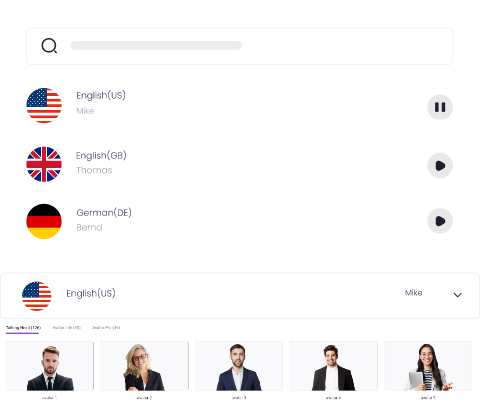
Crie Vozes IA de Texto em Voz - GRÁTIS
Faça voz natural a partir de texto em vários idiomas, sotaques e etnias. Experimente grátis agora!
Como Conversar com Vidnoz AI ChatPDF Grátis Passo a Passo?
Passo 1. Acesse o site oficial de Vidnoz Chat PDF Gratuito IA, e não é necessário fazer download.
Passo 2. Carregue seu PDF aqui para conversar. O tamanho do arquivo: até 50MB.
Passo 3. Depois de esperar alguns segundos, você poderá conversar com o PDF, tirar suas dúvidas, obter respostas e ter um resumo de PDF.
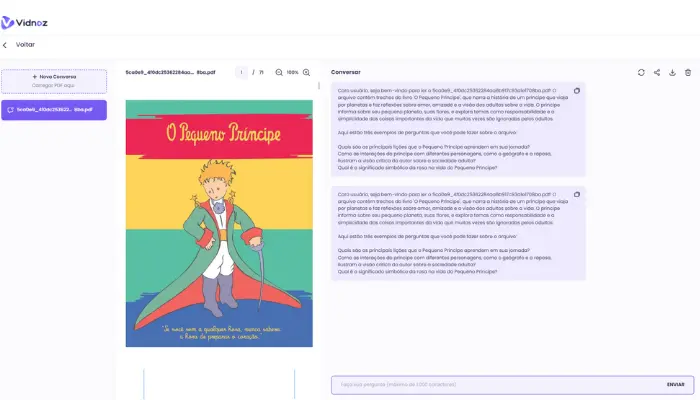
Perguntas Frequentes sobre Como Transformar Foto em PDF no iPhone
1. Como salvar imagens ou conteúdo de uma página da web em PDF?
Se você quiser salvar algo da pesquisa do Google, siga estas etapas:
- Abra a página da web que você deseja salvar como PDF e toque no ícone de três pontos no canto superior direito.
- No menu suspenso, clique na opção “Imprimir”.
- Na janela pop-up, clique na "Seta para baixo" e encontre a opção "Salvar como PDF" ao lado de "Destino".
2. Como salvar imagens em PDF no iPad?
Siga os passos acima usando o iPhone 16 ou baixe ferramentas recomendadas, como UPDF, Readdle, etc.
3. Como editar PDF no iPhone grátis?
Você pode usar as 4 ferramentas recomendadas a seguir para editar PDF. Ambos são editores de PDF poderosos.
Conclusão
Como transformar foto em PDF no iPhone? Este artigo apresenta 7 métodos simples e práticos! Se você achar difícil usar o aplicativo integrado do seu telefone, é recomendável baixar o software e converter fotos em PDF em apenas alguns cliques! Se você não quiser ler um PDF com muito conteúdo, recomendo usar Chat PDF de Vidnoz! Basta enviar seu PDF para obter suas respostas!

Vidnoz AI - Usando IA para Criar Vídeos Grátis
- Crie facilmente vídeos com 1500+ avatares IA realistas.
- 1450+ vozes IA de sincronização labial de texto em voz.
- 3900+ modelos de vídeo para vários cenários.
- Gere vídeos a partir de fotos, URLs, PDFs, PPTs e muito mais.